- „Dlaczego moje aplikacje nie są pobierane na mój iPhone?”
- „Dlaczego nie mogę pobrać aplikacji po aktualizacji iOS 11?”
- „Mój nowy iPhone 8 wciąż pobiera aplikacje od wczoraj…”
- „Aplikacje nie ładują się po przywróceniu na moim iPhonie X…”
Istnieje wiele podobnych pytań na temat aplikacji, które nie są pobierane na iPhone X, iPhone 8 i inne modele iOS. Niektóre osoby narzekają, że później trudno jest pobierać aplikacje Aktualizacja iOS 11/12 lub przywróć iTunes / iCloud. Jeśli masz ten sam problem, po prostu trafiłeś we właściwe miejsce. W tym artykule opisano 9 łatwych i bezpiecznych rozwiązań naprawiających nieprawidłowe pobieranie aplikacji. Po prostu przeczytaj i śledź.
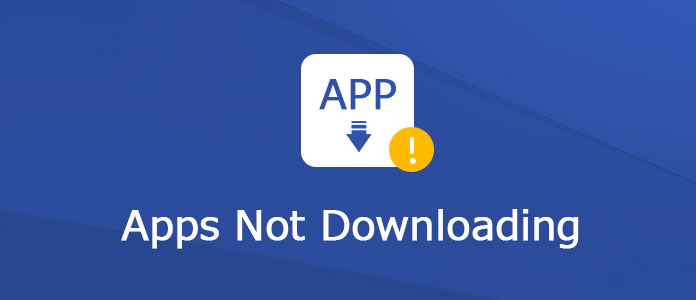
Aplikacje nie są pobierane
Jeśli zapomnisz wyłączyć tryb samolotowy, połączenia Wi-Fi lub komórkowe będą niedostępne. W rezultacie nie można pobrać żadnej aplikacji na urządzenie z systemem iOS. Przejdź więc do „Ustawień” i przewiń w dół, aby włączyć opcję „Tryb samolotowy” do stanu „Wył.”. Później możesz pobrać aplikacje po raz drugi.
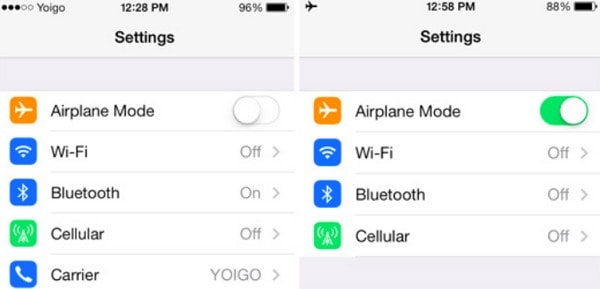
Jeśli otrzymasz powiadomienie „Nie można pobrać. Nie ma wystarczającej ilości dostępnego miejsca do pobrania ...”, to zdecydowanie musisz posprzątaj swój iPhone. Możesz odinstalować aplikacje, których rzadko używasz. Ponadto możesz odciążyć aplikacje, zachowując powiązane dokumenty i dane.
Dlatego przejdź do „Ustawień” i wybierz „Ogólne”. Wybierz opcję „iPhone Storage”, a następnie stuknij aplikację, którą chcesz usunąć. Później możesz wybrać „Odciąż aplikację” lub „Usuń aplikację”, aby zakończyć proces.
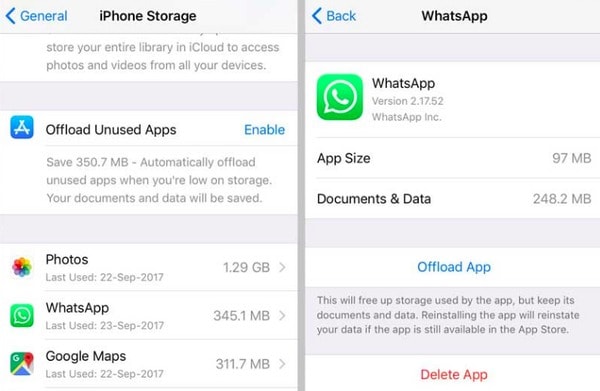
Możesz się wylogować, a następnie zalogować do konta Apple, jeśli aplikacje nie są pobierane na iPada lub iPhone'a. Wystarczy kliknąć „Ustawienia” i wybrać „iTunes i App Store”. Później kliknij swój identyfikator Apple ID. Wybierz „Wyloguj się”, gdy pojawi się powiadomienie. Teraz możesz zrezygnować z konta Apple ID, aby przejść test.
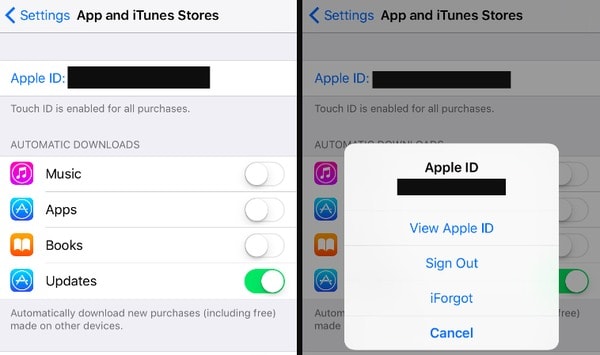
Możesz otworzyć film z YouTube, aby sprawdzić, czy masz silne połączenie z Internetem. Ponieważ Twoja aplikacja może pozostać na poziomie zero procent z powodu słabego Wi-Fi. Ponadto możesz zostać powiadomiony o czekaniu lub ładowaniu.
Aby rozwiązać ten problem, możesz ponownie uruchomić router bezprzewodowy, aby zmienić nowe połączenie internetowe. Ponadto możesz również zresetować ustawienia sieciowe. Kliknij kolejno „Ustawienia”, „Ogólne”, „Resetuj” i „Resetuj ustawienia sieci”.
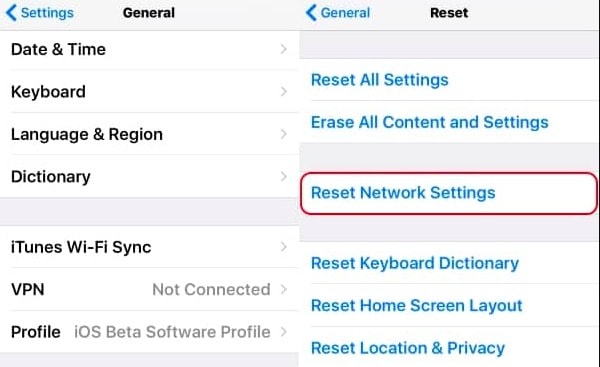
Czasami aplikacja może nie zostać poprawnie pobrana z tych lub tych powodów. Jeśli więc znajdziesz aplikacje, których nie można pobrać z App Store, możesz usunąć tę aplikację i spróbować pobrać ją ponownie. więc jak usunąć aplikację, która się nie pobiera? Możesz przytrzymać i nacisnąć aplikację, którą chcesz usunąć. Znajdź i kliknij małą ikonę „x”. Na koniec wybierz „Usuń”, aby potwierdzić usunięcie aplikacji.
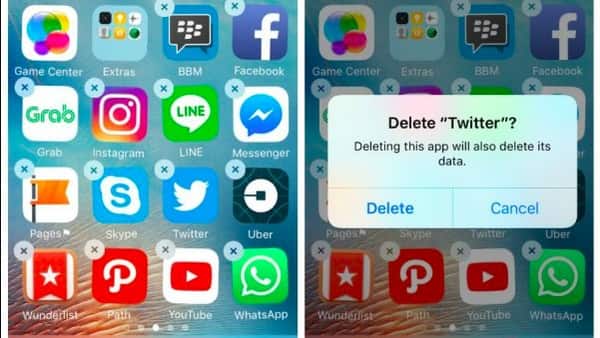
M Być może Twój iPhone lub iPad jest zablokowany przez ograniczenia ze strony rodziców lub administratorów korporacyjnych IT. Dlatego musisz sprawdzić tę możliwość. Otwórz „Ustawienia” na urządzeniu z iOS. Wybierz „Ogólne” i wybierz „Ograniczenia”. Wprowadź hasło, jeśli pojawi się monit. Teraz sprawdź menu „Instalowanie aplikacji”. Uruchom tę funkcję do stanu „On”. W rezultacie możesz ponownie zaktualizować aplikacje iPhone'a.
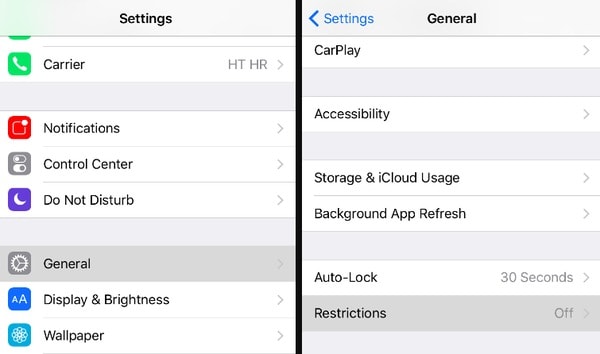
Przyczyną braku pobierania aplikacji mogą być uszkodzone ustawienia. Aby przywrócić ustawienia do stanu fabrycznego, możesz rozwiązać ten problem. I nie usunie twoich danych iOS. Wybierz opcje „Ustawienia”, „Ogólne”, „Resetuj” i „Resetuj wszystkie ustawienia”. Wprowadź hasło, jeśli pojawi się monit. Później kliknij ponownie „Resetuj wszystkie ustawienia”, aby potwierdzić zmianę. Poczekaj chwilę, aby zakończyć proces.

Jest to uniwersalne rozwiązanie dla wszystkich urządzeń cyfrowych. Gdy aplikacje nie są pobierane na iPhone 8/7/6 i inne urządzenia Apple, możesz mocno zresetować iPhone'a lub iPada, aby wypróbować jego magiczną moc. Ponadto możesz wymusić ponowne uruchomienie App Store.
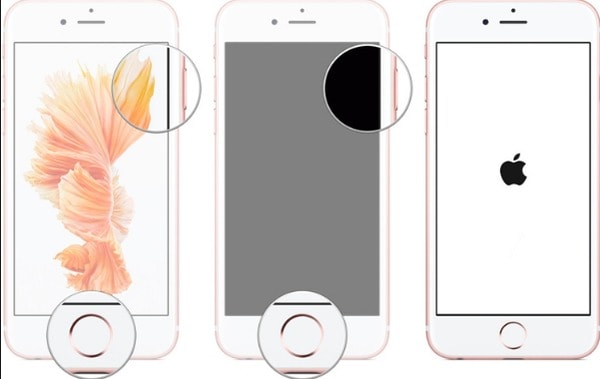
Cóż, Aiseesoft Odzyskiwanie systemu iOS jest twoim najlepszym rozwiązaniem. Możesz szybko i łatwo naprawić iPhone'a ze stanu nienormalnego do normalnego. A to narzędzie do naprawy systemu iOS jest wystarczająco bezpieczne. Nie narazisz swoich danych iOS na ryzyko. A gdy problem z pobieraniem aplikacji nie zostanie rozwiązany, możesz stwierdzić, że wszystkie pliki iOS są pierwotnie dobrze ułożone.
Krok 1 Podłącz iPhone'a do odzyskiwania systemu iOS
Pobierz i zainstaluj oprogramowanie iOS System Recovery na Windows lub Mac. Uruchom ten program i podłącz iPhone'a do komputera za pomocą kabla USB.

Krok 2 Wejdź do trybu DFU
Przytrzymaj urządzenie iOS i kliknij przycisk „Start”. Później możesz postępować zgodnie z instrukcjami wyświetlanymi na ekranie, aby wprowadzić telefon iPhone w tryb DFU w celu wykrycia. Cóż, możesz również znaleźć pełny przewodnik, jak wprowadzić iPhone 8/8 Plus / X w tryb odzyskiwania / DFU.

Krok 3 Napraw wyłączonego iPhone'a
Później sprawdź i wybierz odpowiedni model iPhone'a w głównym interfejsie. Następnie kliknij „Pobierz”, aby rozpocząć pobieranie wtyczki naprawionego urządzenia i naprawić urządzenie Apple iOS.

Cóż, to wszystko, czego potrzebujesz, aby naprawić aplikacje, które nie są pobierane na iPhone'a lub iPada. Jeśli powyższe metody są bezużyteczne, opisz swój problem w komentarzach poniżej. Chętnie pomożemy Ci rozwiązać każdy problem, kiedy tylko zajdzie taka potrzeba.